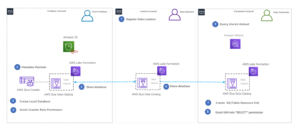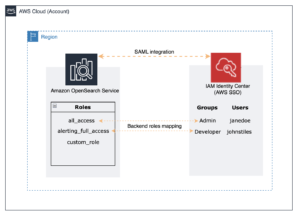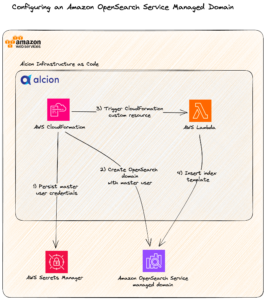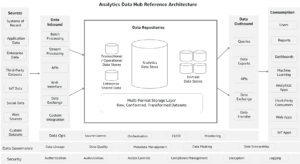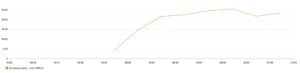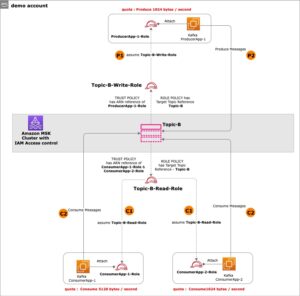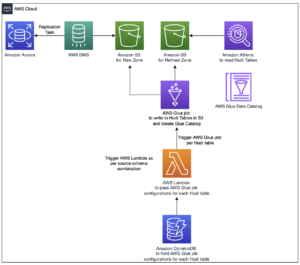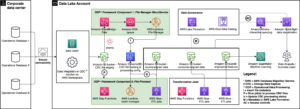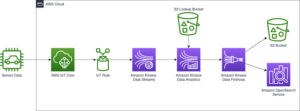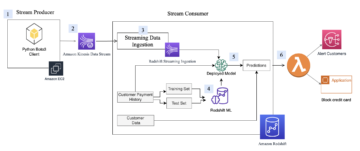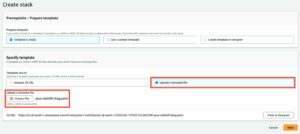AWS re:Invent 2022에서 우리는 두 가지 새로운 솔루션의 일반 가용성을 발표했습니다. 아마존 퀵 사이트 영상 : 작은 배수 와 텍스트 상자. QuickSight에 또 다른 새로운 시각 요소인 레이더 차트를 추가하게 되어 기쁩니다. 방사형 차트를 사용하면 QuickSight의 여러 변수에서 둘 이상의 항목을 비교할 수 있습니다.
이 게시물에서는 레이더 차트, 사용 사례 및 구성 방법을 살펴봅니다.
레이더 차트란 무엇입니까?
방사형 차트(스파이더 차트, 극좌표 차트, 웹 차트 또는 스타 플롯이라고도 함)는 병렬 좌표 차트와 유사한 다변량 데이터를 시각화하는 방법입니다. 여러 공통 변수에 대해 하나 이상의 값 그룹을 그리는 데 사용됩니다. 각 변수에 대한 축을 제공하여 이를 수행하며 이러한 축은 중심점 주위에 방사형으로 배열되고 동일한 간격으로 배치됩니다. 차트의 중앙은 최소값을 나타내고 가장자리는 축의 최대값을 나타냅니다. 단일 관측치의 데이터는 각 축을 따라 플롯되고 연결되어 다각형을 형성합니다. 여러 다각형을 표시하여 단일 차트에 여러 관측치를 배치할 수 있습니다.
예를 들어 HR이 영업, 마케팅, 재무와 같은 여러 부서의 직원 만족도 점수를 일과 삶의 균형, 다양성, 포괄성, 성장 기회, 임금과 같은 다양한 지표와 비교하고자 한다고 가정해 보십시오. 다음 방사형 차트에 표시된 것처럼 각 직원 메트릭은 각 부서가 개별 계열로 표시되는 축을 형성합니다.
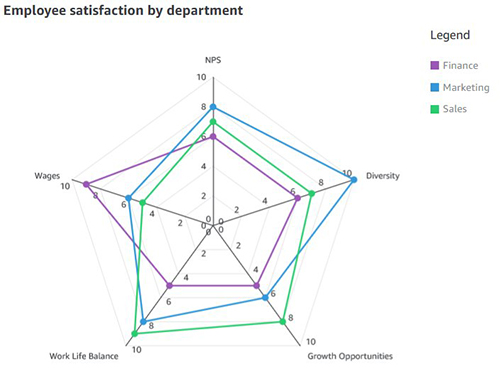
레이더 차트를 비교하는 또 다른 효과적인 방법은 주어진 부서를 평균 또는 기준 값과 비교하는 것입니다. 예를 들어 영업 부서는 기준선에 비해 보상이 적다고 느끼지만 일과 삶의 균형에서 높은 순위를 차지합니다.
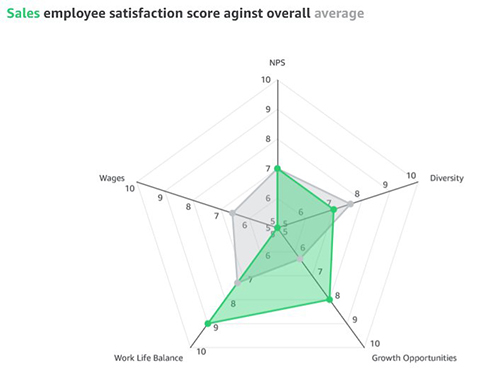
방사형 차트를 사용하는 경우
방사형 차트는 공간이 제약이 있고 좁은 공간에서 여러 그룹을 비교하려는 경우 훌륭한 옵션입니다. 방사형 차트는 다음에 가장 적합합니다.
- 주행 거리, 최대 속도, 엔진 출력 및 운전의 즐거움과 같은 다양한 통계에서 자동차를 비교하는 것과 같은 다변량 데이터 시각화
- 비교 분석(공통 변수 목록에서 둘 이상의 항목 비교)
- 특이치 및 공통점 발견
평행 좌표와 비교할 때 레이더 차트는 비교할 항목 그룹이 몇 개 있을 때 이상적입니다. 또한 너무 많은 변수를 표시하지 않도록 주의해야 합니다. 그러면 차트가 복잡해 보이고 읽기 어려워 보일 수 있습니다.
레이더 차트 사용 사례
레이더 차트에는 다양한 산업 사용 사례가 있으며 그 중 일부는 다음과 같습니다.
- 스포츠 분석 – 선택 기준을 위해 다양한 성능 매개변수에 걸쳐 선수의 성능을 비교합니다.
- 전략 – 컨택센터, 클레임, 대규모 클레임 등 다양한 매개변수 간의 서로 다른 기술 비용 비교 및 측정
- 세일즈 – 마감된 거래, 평균 거래 규모, 순 신규 고객 확보, 총 수익, 진행 중인 거래와 같은 다양한 매개변수에 대해 영업 담당자의 성과를 비교합니다.
- 콜센터 – 콜센터 직원 성과를 다양한 차원의 직원 평균과 비교
- HR – 다양성, 일과 삶의 균형, 복리후생 등의 측면에서 회사 점수를 비교합니다.
- 사용자 조사 및 고객 성공 – 제품의 여러 부분에 걸쳐 고객 만족도 점수를 비교합니다.
다양한 레이더 차트 구성
다음을 사용하여 팀 내에서 직원 성과를 시각화하는 예를 사용하겠습니다. 샘플 데이터. 목표는 의사소통, 작업 품질, 생산성, 창의성, 신뢰성, 시간 엄수, 기술 능력과 같은 다양한 자질을 기준으로 직원 성과를 0~10점 범위에서 비교하는 것입니다.
분석에 방사형 차트를 추가하려면 시각적 선택기에서 방사형 차트 아이콘을 선택합니다.
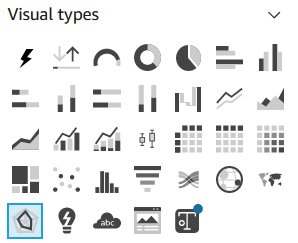
사용 사례 및 데이터 구조에 따라 다양한 방식으로 방사형 차트를 구성할 수 있습니다.
축으로서의 값(데이터세트의 UC1 및 2 탭)
이 시나리오에서 모든 품질(커뮤니케이션, 의존성 등)은 측정값으로 정의되고 직원은 데이터 세트의 차원으로 정의됩니다.

방사형 차트에서 이 데이터를 시각화하려면 모든 변수를 마케팅은: 필드 우물과 Employee ~에 필드 색상 필드 잘.
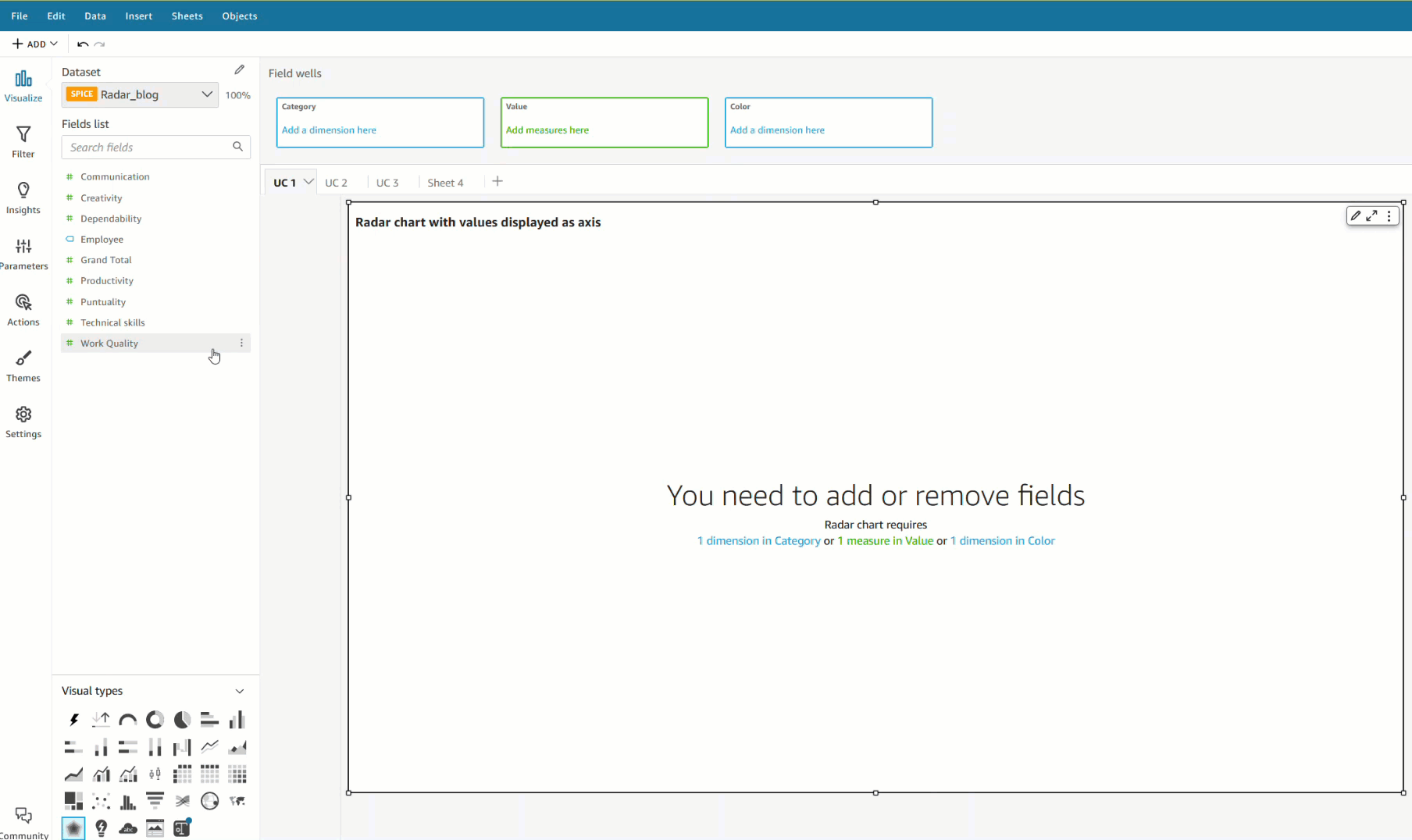
축으로 분류(데이터세트의 UC1 및 2 탭)
동일한 데이터를 시각화하는 또 다른 방법은 각 품질이 시리즈로 표시되고 직원이 축에 표시되는 시리즈 및 축 구성을 반대로 하는 것입니다. 이를 위해 Employee ~에 필드 범주 분야 잘 및 모든 자질에 가치관 필드 잘.
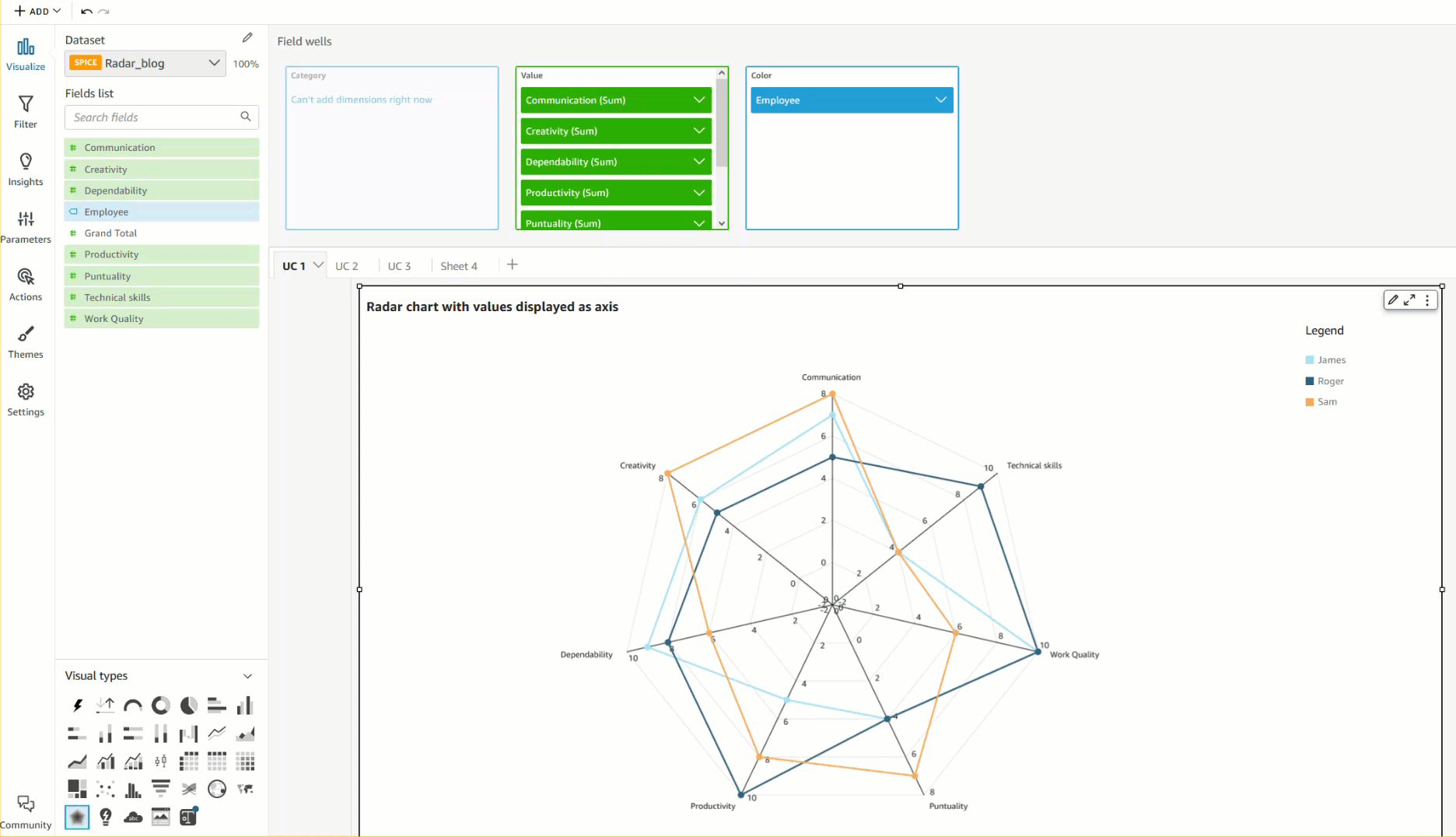
색상이 있는 축으로 분류(데이터세트의 UC3 탭)
모든 품질과 직원이 차원으로 정의되고 점수가 값으로 정의되는 다른 데이터 구조로 동일한 사용 사례를 시각화할 수 있습니다.
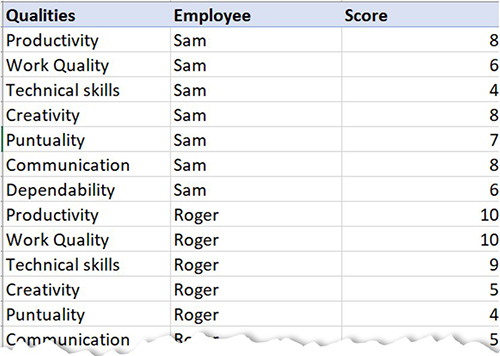
이 사용 사례를 달성하려면 축으로 시각화하려는 필드를 범주 필드 및 개별 시리즈를 색상 필드. 우리의 경우 선택했습니다. Qualities 우리의 축으로 추가 Score ~로 가치관 필드 웰을 추가하여 직원별 가치를 가시화 Employee ~로 색상 필드 잘.
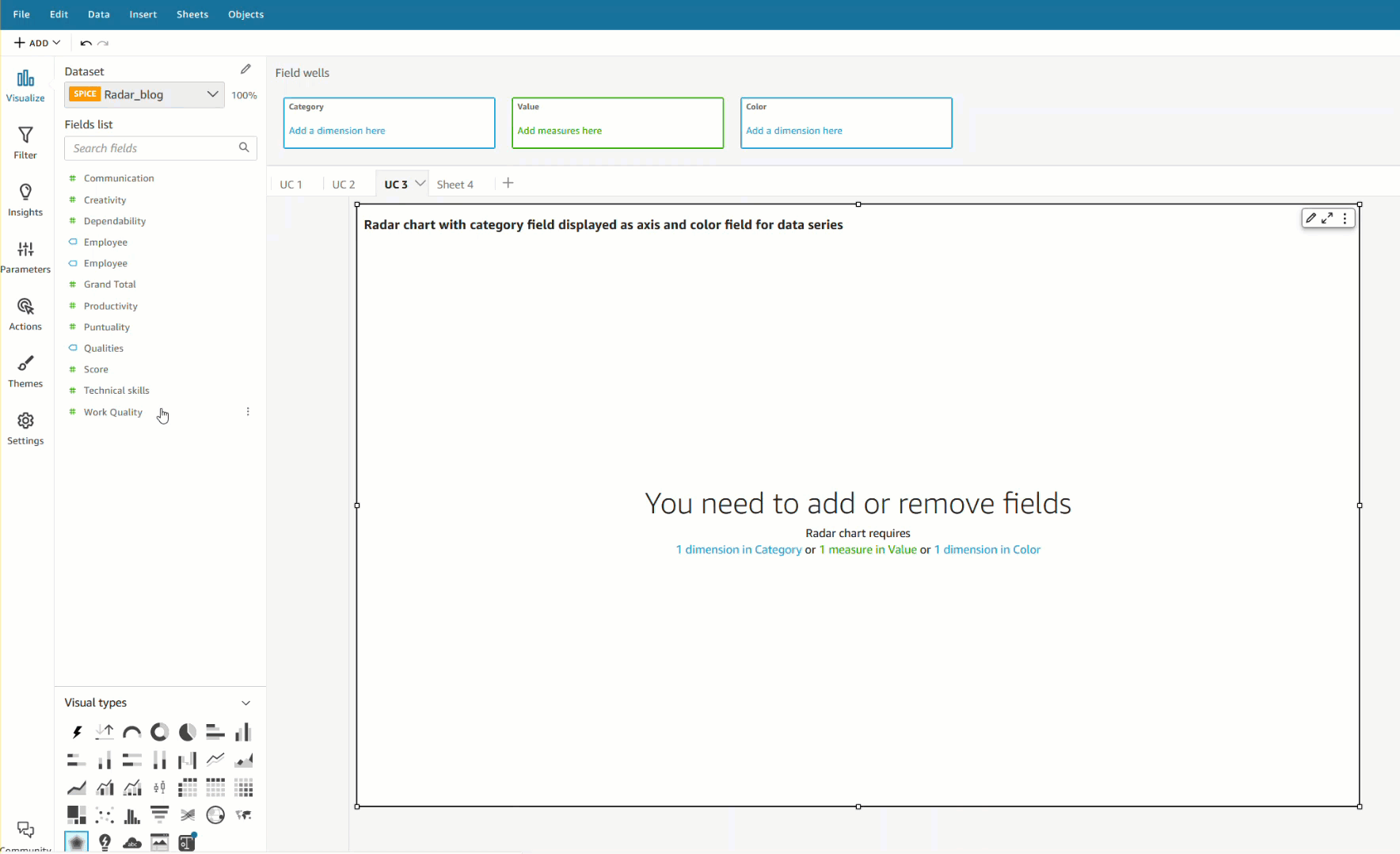
레이더 차트 스타일 지정
다음 형식 옵션을 사용하여 방사형 차트를 사용자 지정할 수 있습니다.
- 시리즈 스타일 – 차트를 선(기본값) 또는 영역 계열로 표시하도록 선택할 수 있습니다.
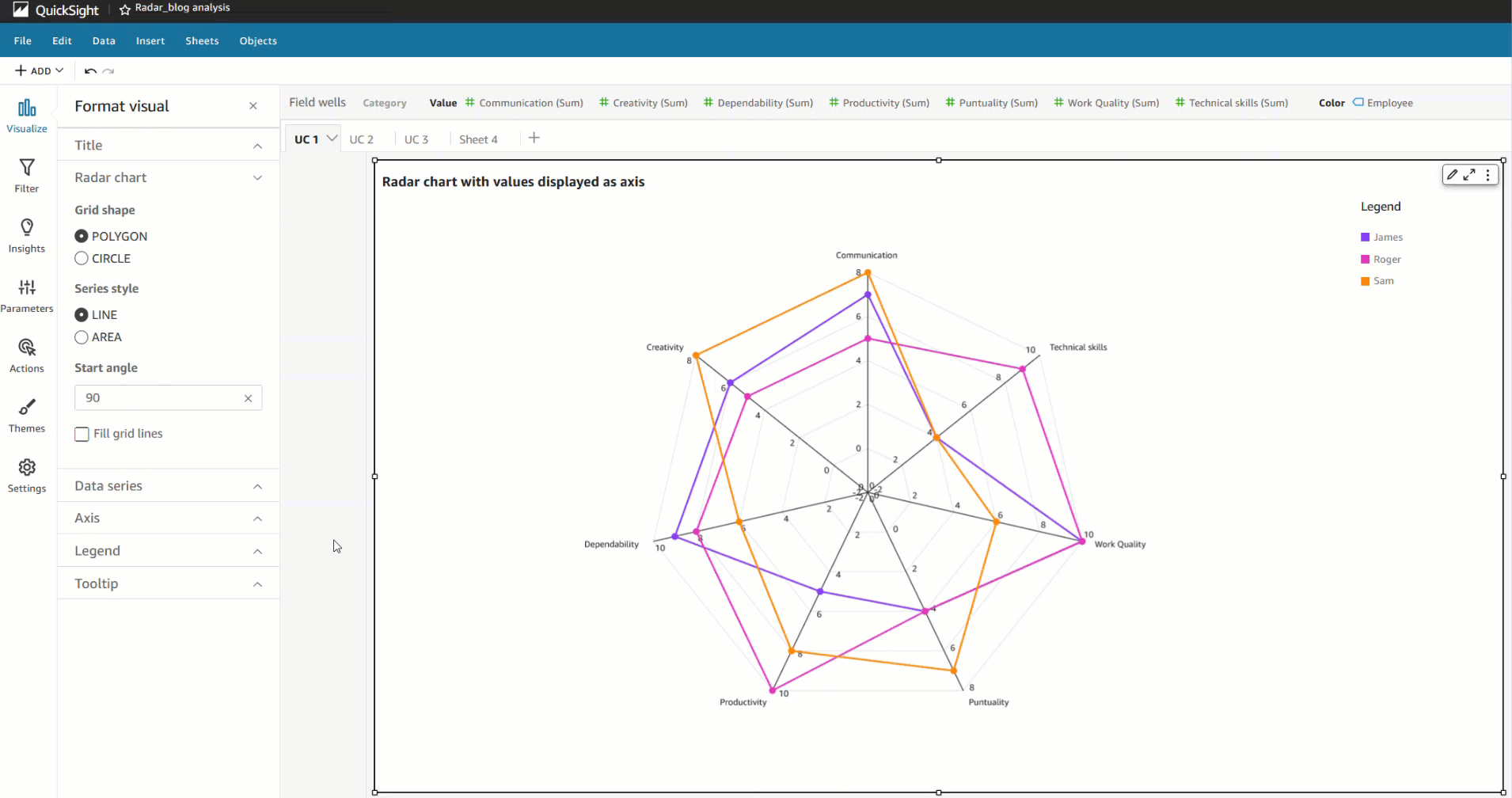
- 시작 각도 – 기본적으로 90도로 설정되어 있지만 사용 가능한 공간을 더 잘 활용하기 위해 레이더 차트를 회전하려는 경우 다른 각도를 선택할 수 있습니다.
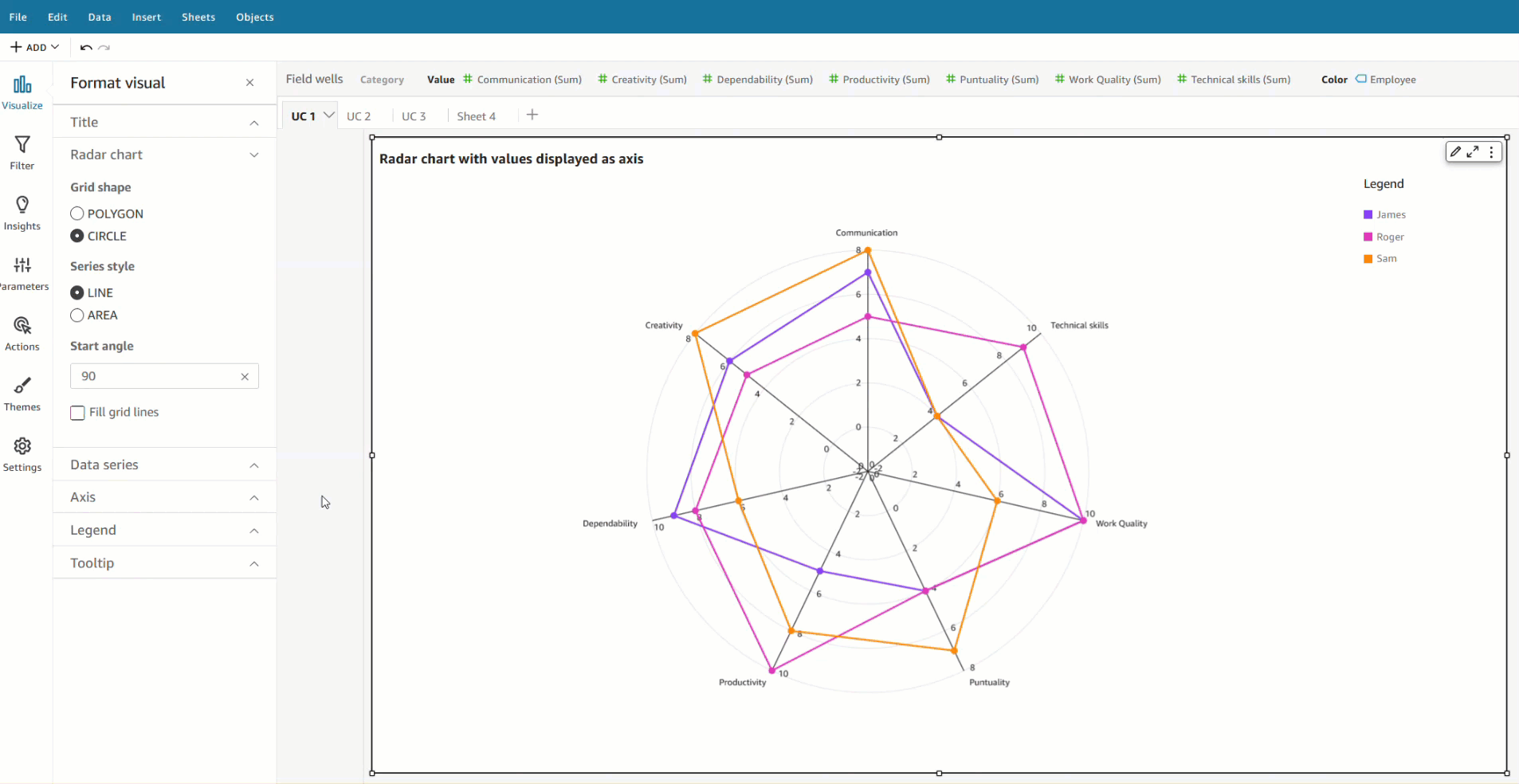
- 채우기 영역 – 이 옵션은 플롯 영역에 대해 홀수/짝수 색상을 적용합니다.
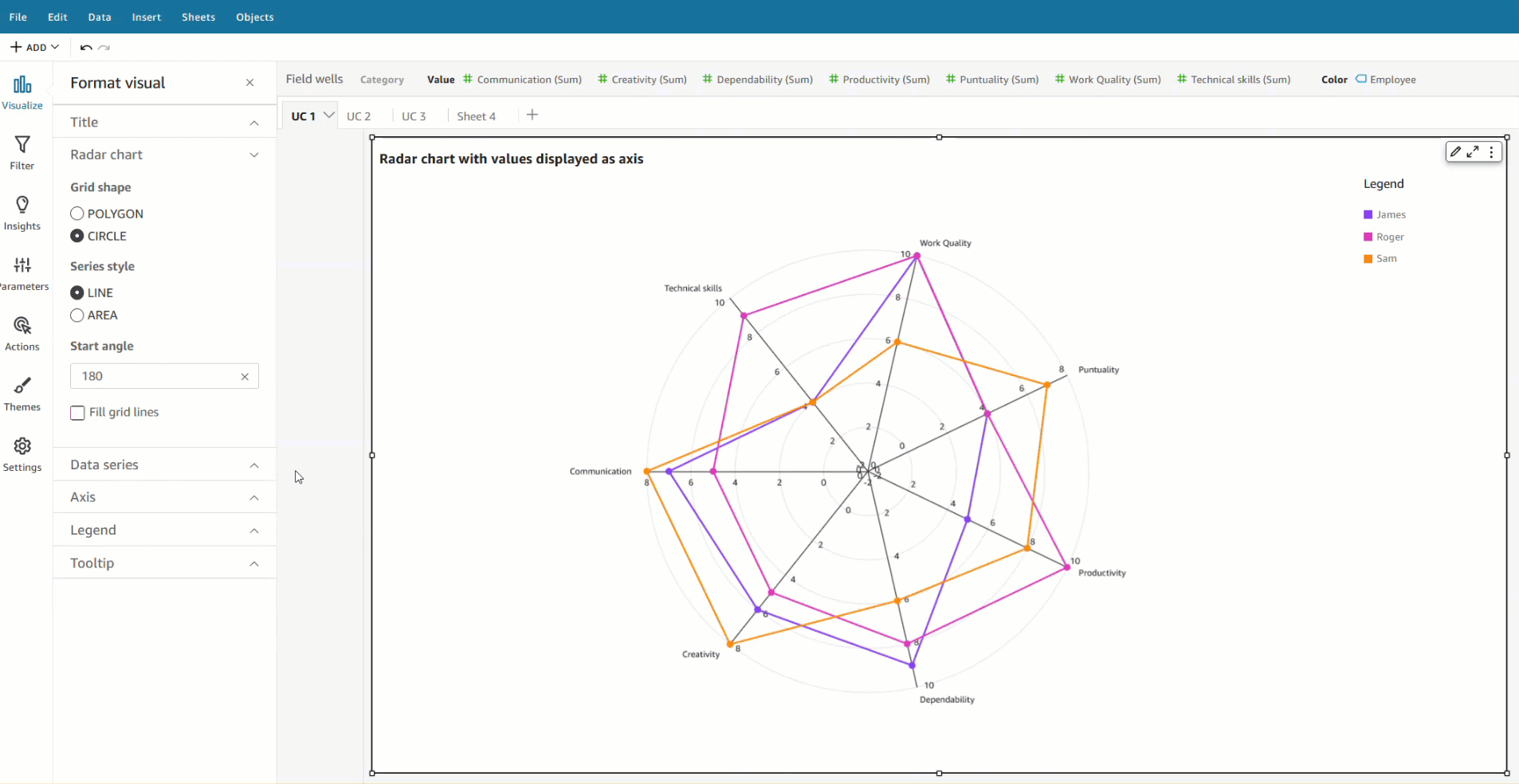
- 그리드 모양 – 그리드 모양에 대해 원 또는 다각형 중에서 선택
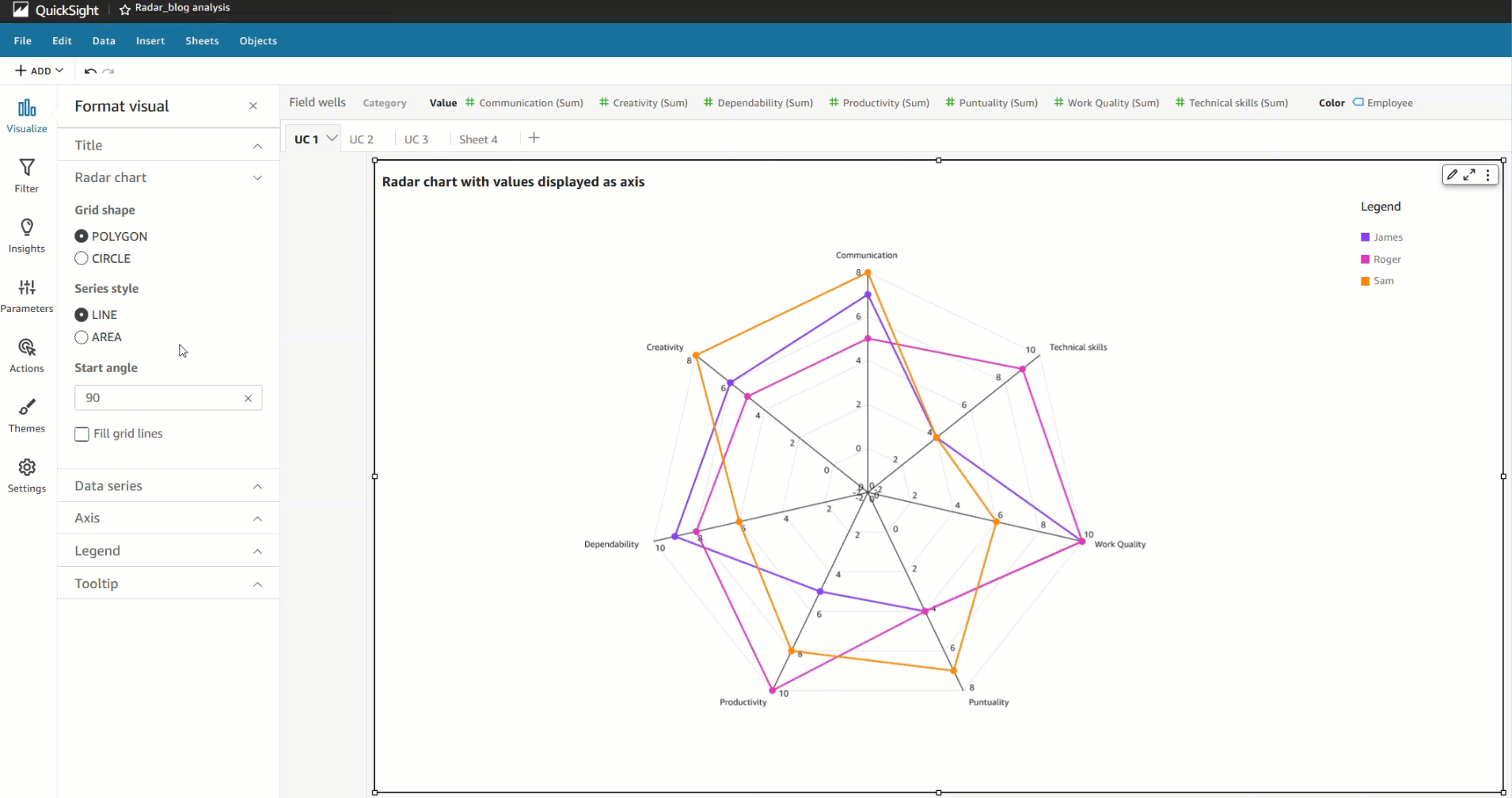
요약
이 게시물에서는 레이더 차트가 다양한 변수에서 항목을 시각화하고 비교하는 데 어떻게 도움이 되는지 살펴보았습니다. 또한 모양과 느낌을 사용자 지정하는 데 도움이 되는 레이더 차트 및 스타일 옵션에서 지원하는 다양한 구성에 대해서도 배웠습니다.
우리는 당신이 탐구하는 것이 좋습니다 레이더 차트 의견을 댓글로 남겨주세요.
저자,
 부핀더 차다 시각화 및 프런트 엔드 경험에 중점을 둔 Amazon QuickSight의 수석 제품 관리자입니다. 그는 BI, 데이터 시각화 및 로우코드/노코드 경험에 열정적입니다. QuickSight에 합류하기 전에는 Inforiver의 수석 제품 관리자였으며 처음부터 엔터프라이즈 BI 제품 구축을 담당했습니다. Bhupinder는 사전 판매에서 경력을 시작한 후 컨설팅에서 소규모 공연을 시작한 후 시각화 제품의 추가 기능인 xViz에서 PM을 했습니다.
부핀더 차다 시각화 및 프런트 엔드 경험에 중점을 둔 Amazon QuickSight의 수석 제품 관리자입니다. 그는 BI, 데이터 시각화 및 로우코드/노코드 경험에 열정적입니다. QuickSight에 합류하기 전에는 Inforiver의 수석 제품 관리자였으며 처음부터 엔터프라이즈 BI 제품 구축을 담당했습니다. Bhupinder는 사전 판매에서 경력을 시작한 후 컨설팅에서 소규모 공연을 시작한 후 시각화 제품의 추가 기능인 xViz에서 PM을 했습니다.
- SEO 기반 콘텐츠 및 PR 배포. 오늘 증폭하십시오.
- 플라토 블록체인. Web3 메타버스 인텔리전스. 지식 증폭. 여기에서 액세스하십시오.
- 출처: https://aws.amazon.com/blogs/big-data/visualize-multivariate-data-using-a-radar-chart-in-amazon-quicksight/
- 100
- 2022
- a
- 소개
- 달성
- 가로질러
- 추가
- 반대
- All
- 아마존
- 아마존 퀵 사이트
- 분석
- 와
- 발표
- 다른
- 지역
- 약
- 배열 된
- 운동 선수
- 유효성
- 가능
- 평균
- AWS
- AWS 재 : 발명
- 축
- 축
- 잔액
- 기반으로
- 기준
- 존재
- 혜택
- BEST
- 더 나은
- 사이에
- 건물
- 전화
- 콜센터
- 채용
- 자동차
- 케이스
- 가지 경우
- 센터
- 중심적인
- 거래차트
- 차트
- 왼쪽 메뉴에서
- 선택
- 원
- 주장
- 닫은
- 색
- 본문
- 공통의
- 의사 소통
- 회사
- 비교
- 비교
- 비교
- 보상을받은
- 구성
- 연결
- 고려
- 컨설팅
- CONTACT
- 연락 센터
- 비용
- 창의력
- 고객
- 고객 만족
- 사용자 정의
- 데이터
- 데이터 시각화
- 거래
- 패키지 딜
- 태만
- 학과
- 부서
- 다른
- 어려운
- 외형 치수
- 디스플레이
- 다양성
- 운전
- 마다
- 유효한
- 중
- 종업원
- 직원 만족
- 직원
- 격려
- 엔진
- Enterprise
- 균일하게
- 에테르 (ETH)
- 예
- 흥분한
- 체험
- 탐험
- 피드백
- 를
- 들
- 재원
- 집중
- 다음에
- 수행원
- 다음
- 형태
- 양식
- 에
- 앞
- 프론트 엔드
- 일반
- 지프
- 주어진
- 골
- 큰
- 그리드
- 육로
- 여러 떼
- 성장
- 도움
- 높은
- 방법
- How To
- hr
- HTML
- HTTPS
- ICON
- 이상
- in
- 포괄 성
- 개인
- 산업
- 예
- 항목
- 알려진
- 리드
- 배운
- 휴가
- 라인
- 명부
- 보기
- 보고
- 확인
- 매니저
- .
- 마케팅
- 거대한
- 최대
- 최고
- 측정
- 조치들
- 메트릭
- 통계
- 최저한의
- 배우기
- 여러
- 그물
- 신제품
- ONE
- 기회
- 선택권
- 옵션
- 평행
- 매개 변수
- 부품
- 열렬한
- 성능
- 플라톤
- 플라톤 데이터 인텔리전스
- 플라토데이터
- 포인트 적립
- 정반대의
- 다각형
- 게시하다
- 힘
- 이전에
- 프로덕트
- 제품 관리자
- 생산력
- 제공
- 자질
- 품질
- 레이더
- 이르기까지
- 순위
- RE
- 읽기
- 현실
- 대표
- 대표되는
- 대표
- 연구
- 책임
- 수익
- 역
- 판매
- 같은
- 만족도
- 선택
- 연장자
- 연속
- 세트
- 영상을
- 표시
- 비슷한
- 단일
- 크기
- 기술
- 작은
- So
- 일부
- 스페이스 버튼
- 속도
- 직원
- 별
- 시작
- 통계
- 구조
- 구조화
- 스타일
- 이러한
- 지원
- 팀
- 테크니컬
- 기술 능력
- Technology
- 조건
- XNUMXD덴탈의
- 에
- 너무
- 금액
- 사용
- 유스 케이스
- 활용
- 가치
- 마케팅은:
- 종류
- 여러
- 심상
- 임금
- 이 없이
- 방법
- 웹
- 어느
- 넓은
- 승리
- 이내
- 작업
- 너의
- 제퍼 넷